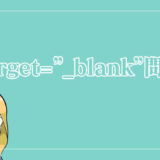newspicksの登録方法と使い方を解説します。
スマートフォンだとアプリを推奨されるので、ここではPC版での登録を解説していきます。
簡単に記事の内容を確認
newspicks(ニュースピックス)の登録方法(PC版)
① 登録に必要な物
ニュースピックスの登録は非常に簡単。
メールアドレスさえあれば1分で登録完了できます。
しかも、メールアドレスは使い捨てメールアドレスでOK。
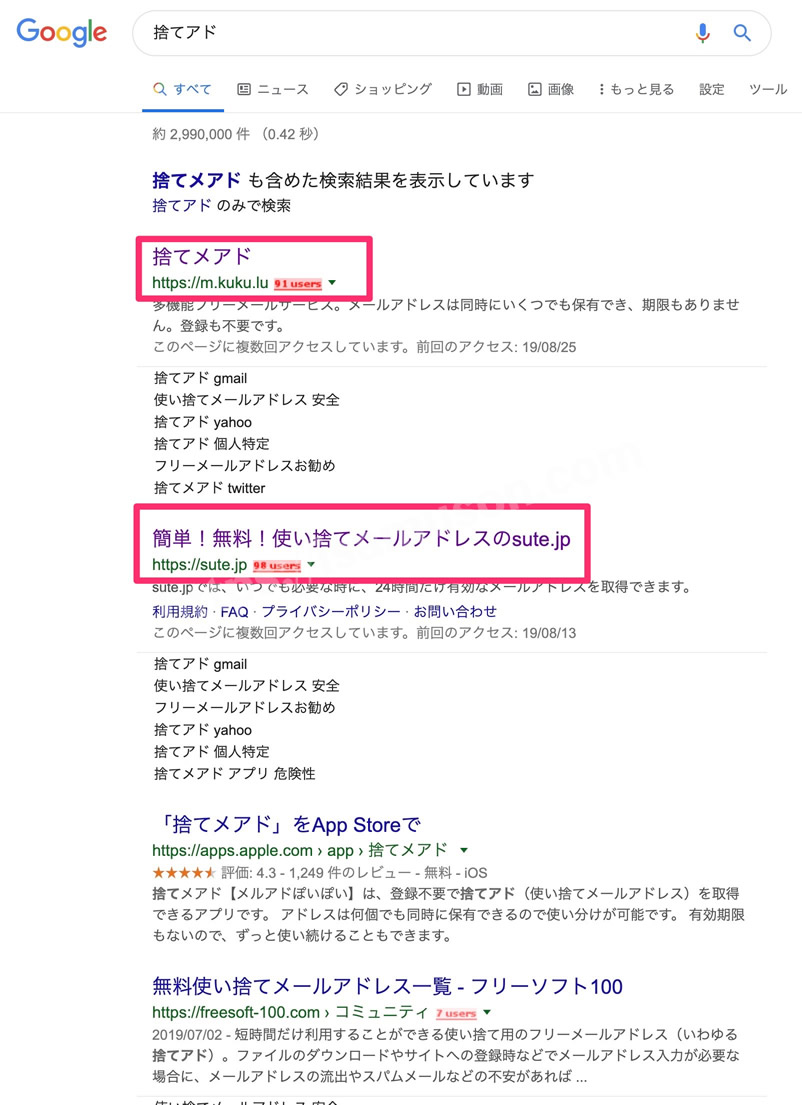
「捨てアド」で検索した結果
おすすめの使い捨てアドレスサービスは「sute.jp」と「メルアドぽいぽい」の2択。
どちらでも問題ないですが、複数のメアドを作れ期限もない「メルアドぽいぽい」をよく利用しています。
「sute.jp」は24時間でアドレスが消滅します。
僕みたいに捨てアドでアカウントを量産している人が増えたら、Gメールやyahooメールじゃないと登録できない設定になるかもしれません。
 lsamu
lsamu
だから皆、newspicksは健全に使用してほしいんだ
② トップページから「アカウント登録」
newspicksのトップページはこちら
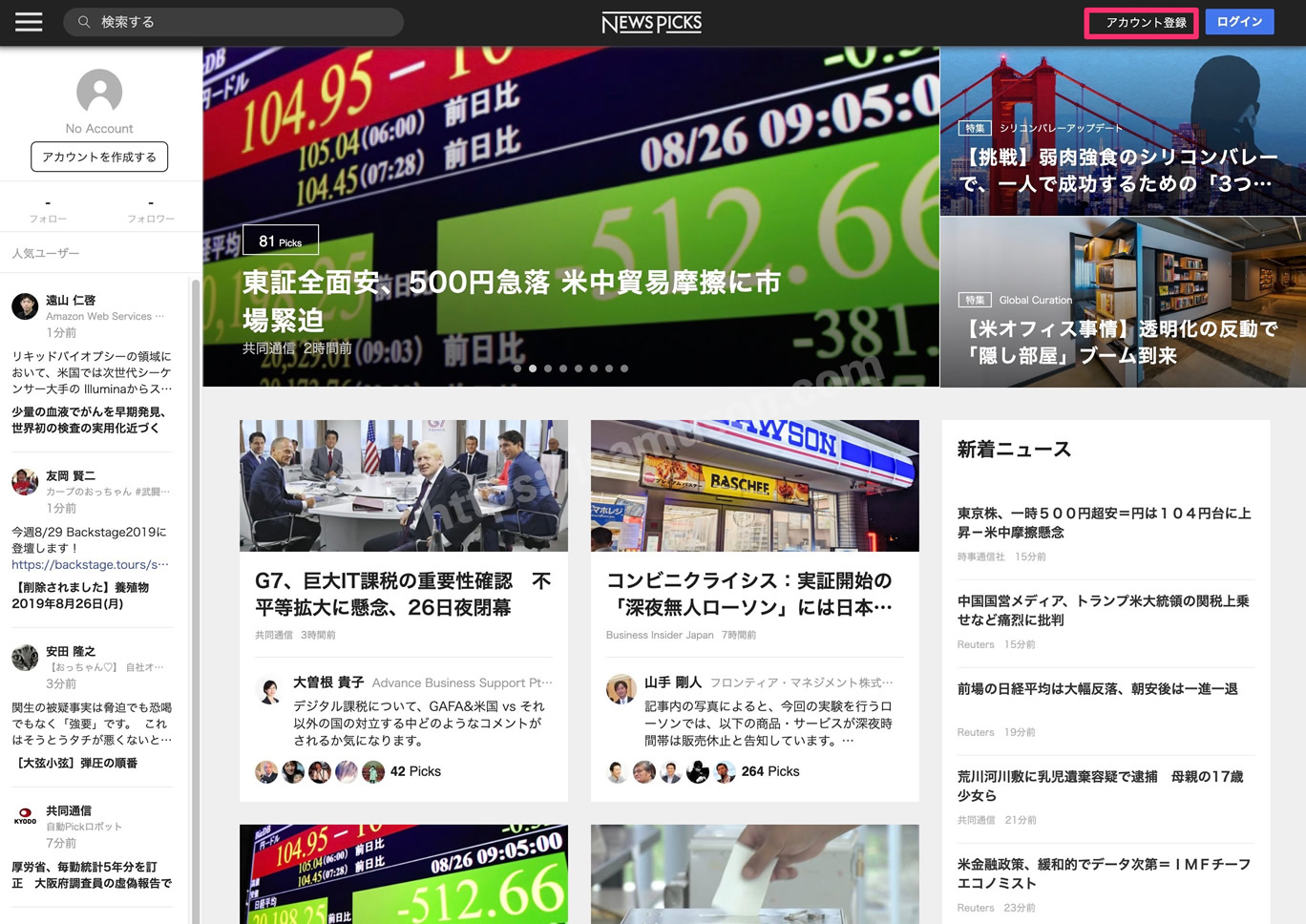
トップページの右上「アカウント登録」をクリック
③ メールアドレスとパスワードを入力
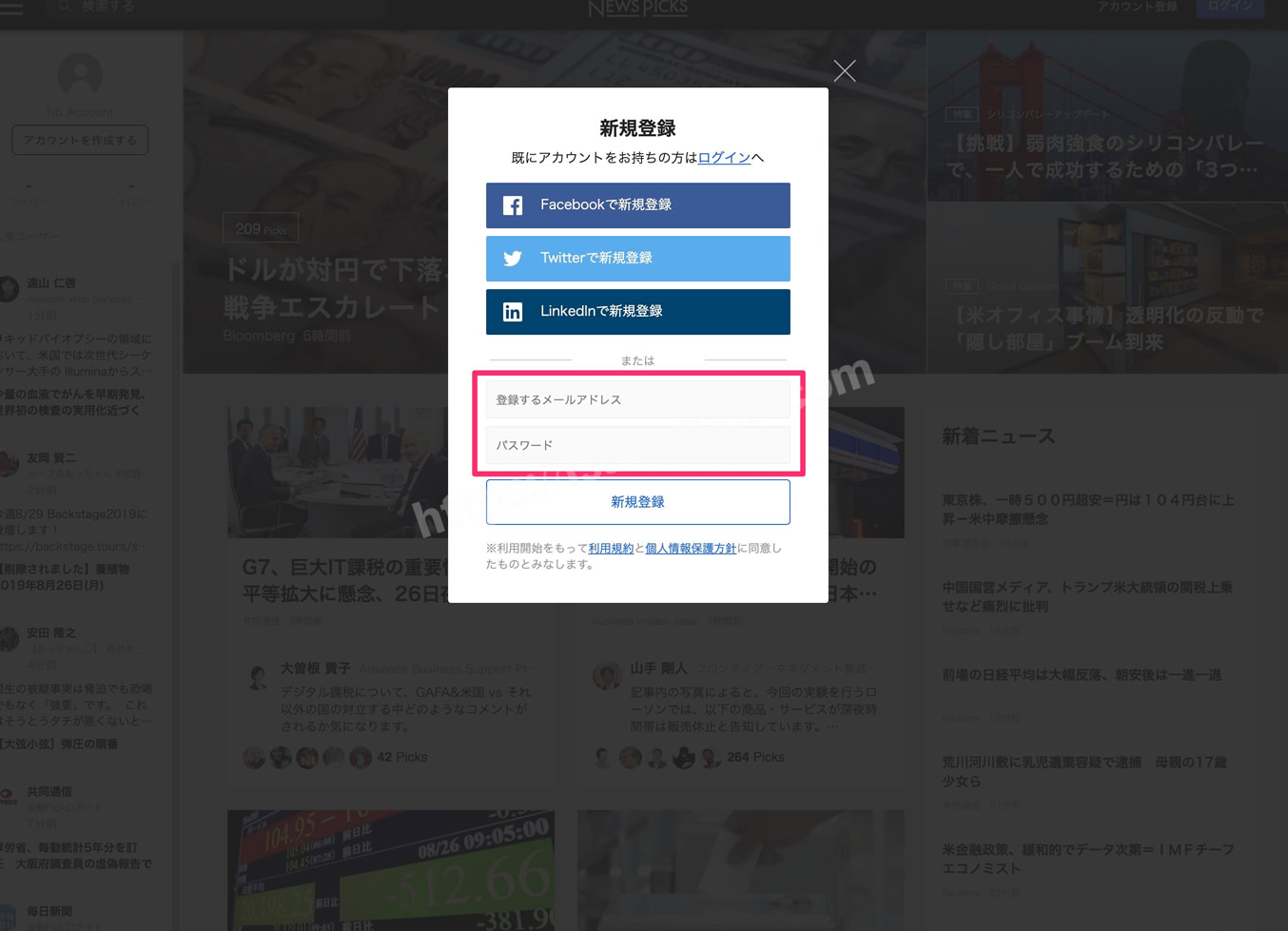
メールアドレスとパスワードを入力して「新規登録」をクリック。
先ほどの使い捨てメールアドレスを使って登録します。
④ プロフィールの登録
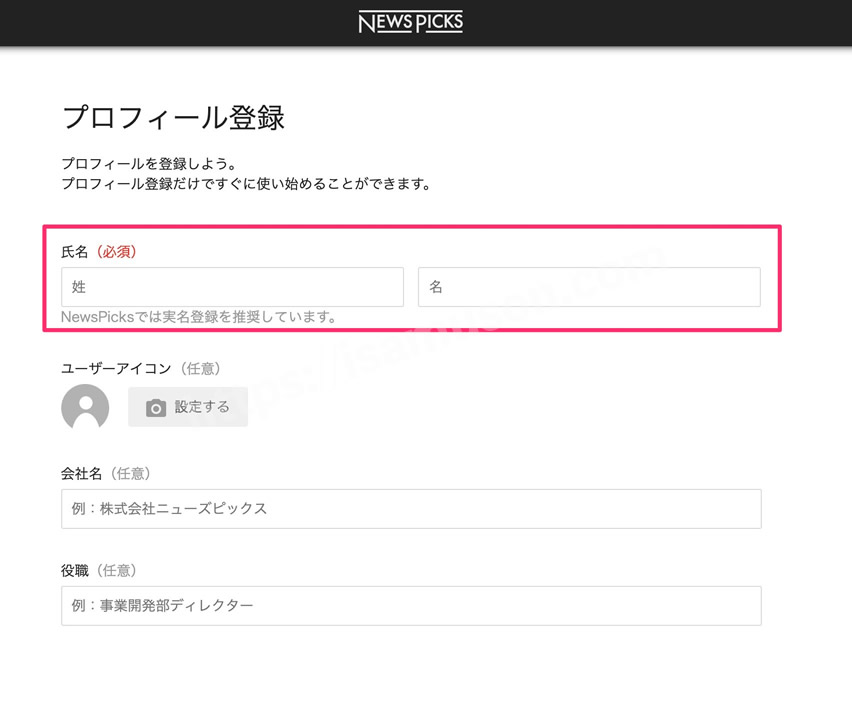
プロフィールの登録は、氏名だけ必須です。
newspicksでは実名登録を推奨していますが、偽名・ニックネームでも登録は可能(2019年8月現在)
適当な名前を入れて登録を完了します。
⑤ 本人確認を完了しておく
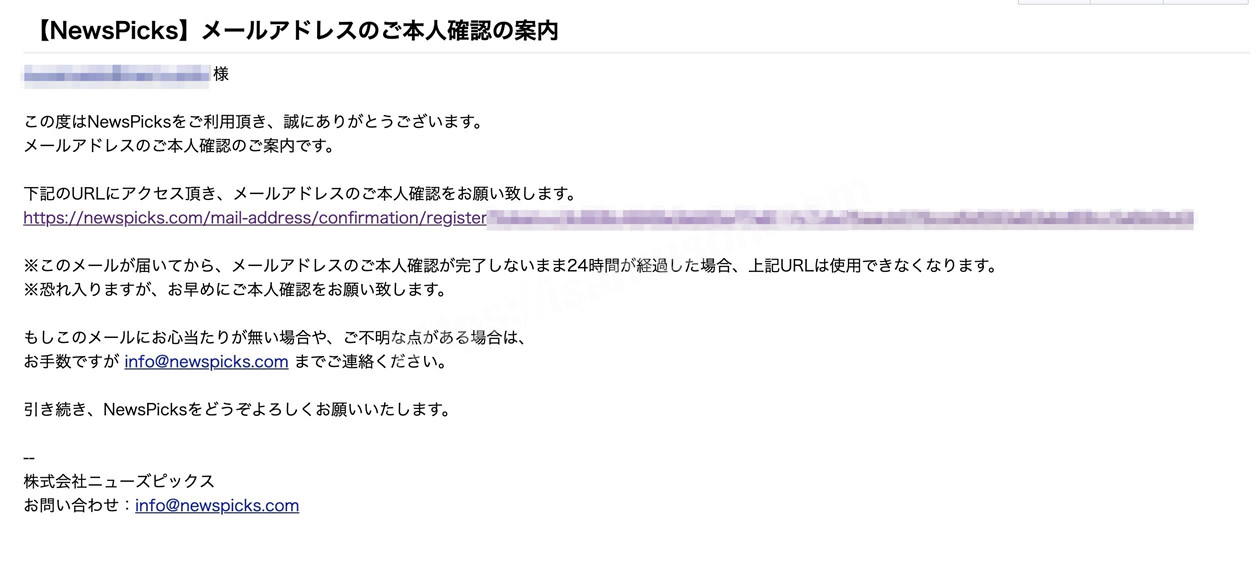
登録が完了すればnewspicksを使用する事ができますが、最後にメールアドレスの本人確認を完了させておきましょう。
newspicks(ニュースピックス)の使い方
newspicksの使い方はとっても簡単。自分の好みの記事をPick(ピック)するだけ。
① Pickボタンをクリック
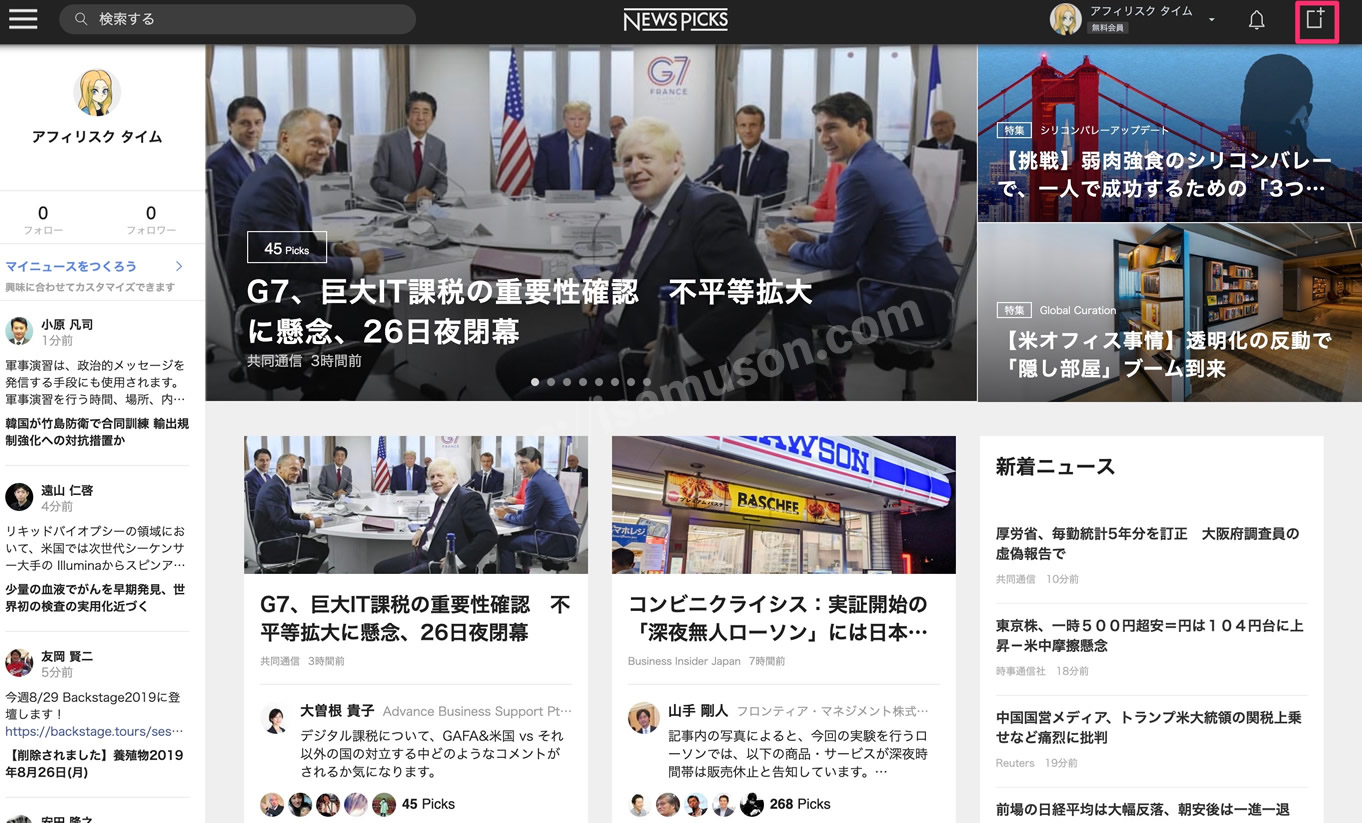
トップページの一番右上の箱プラスのボタンをクリック
② Pickしたい記事のURLを記入
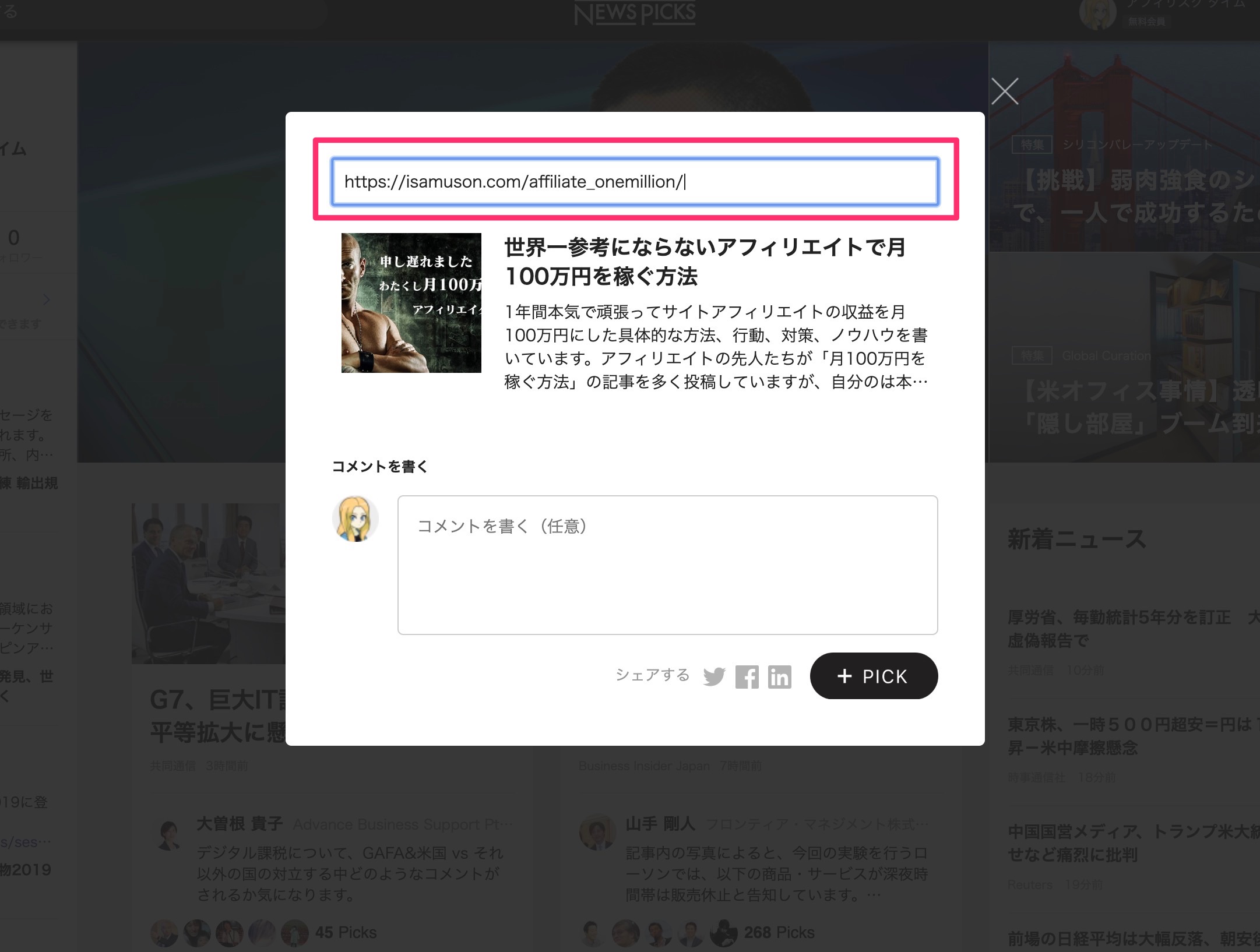
URLの入力欄が出現するので、ここに被リンクを付けたいPickしたい記事URLを記入します。
コメントを書くことができますが、特に入力しなくても大丈夫。
SEOを意識するならコメント入れた方がいいのでしょうかね。実験で記事のディスクリプションやリード文だけ入れて登録してましたが特に大きな効果は感じられませんでした。
記事URLを記入したら「+PICK」ボタンをクリックしてPick完了。
たったの2ステップで完了です。
とっても簡単ですね。
③ 自分のPickを確認する
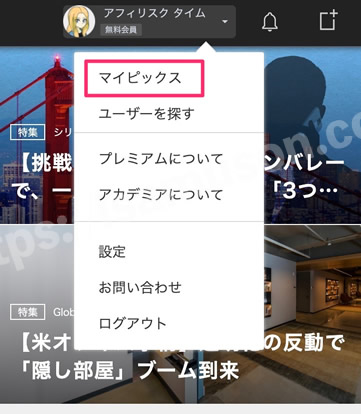
メニューバーの自分のアイコン付近をクリックすると項目が表示されるので、一番上の「マイピックス」をクリックしましょう。
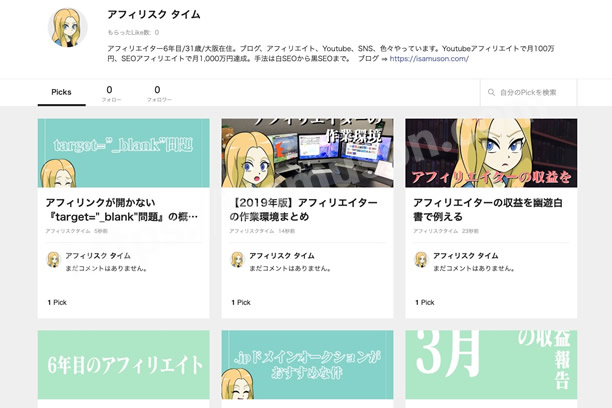
こんな感じで自分がこれまでPickした記事一覧が表示されます。
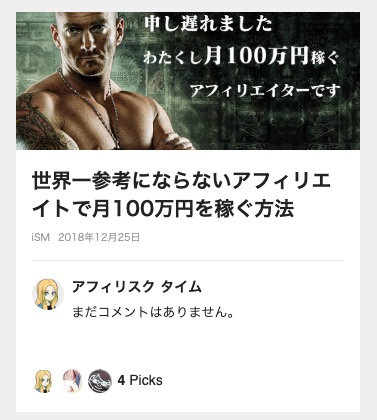
自分の記事がどれだけPickされてるか確認する事もできます。
newspicks(ニュースピックス)は被リンク効果あるよ
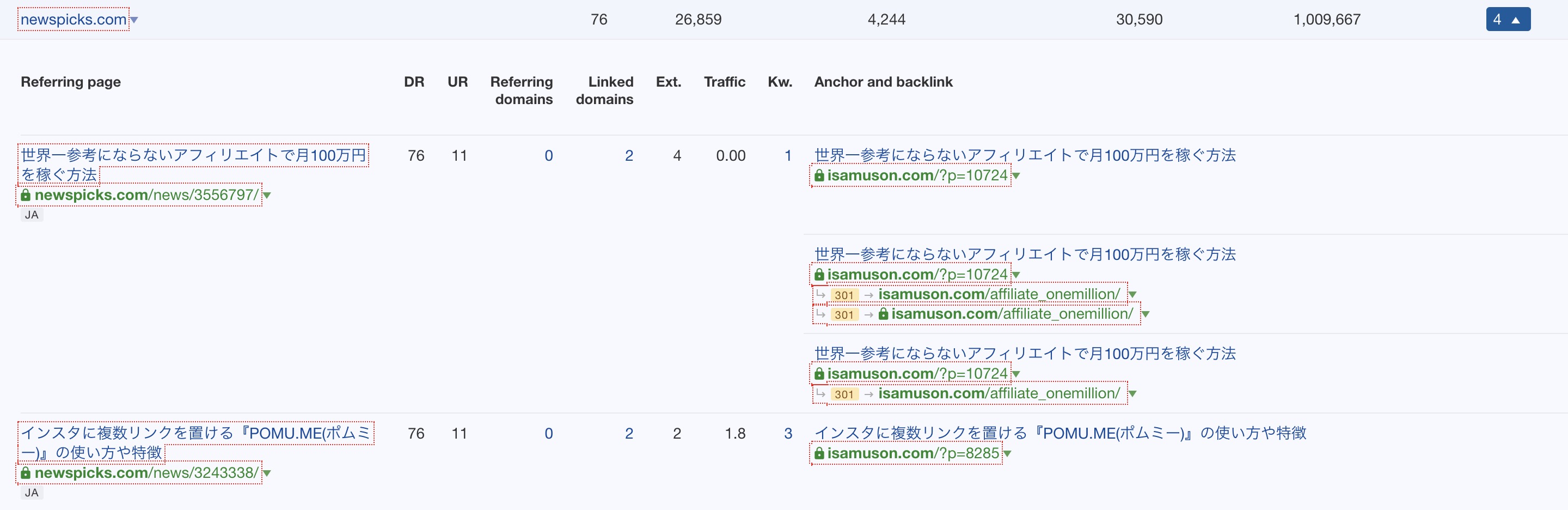
ahrefsで被リンクをチェック
newspicksはdofollowでしっかり被リンクを貰えます。
こんなに簡単に被リンクを貰えるならやらなきゃ損ですよ。
面白いのが元記事よりnewspicks側が上がってくるという現象も起きている事です。これがどういう意味なのかはご自身で考えてみて下さい。
さらにNewsPicksのプラットフォーム自体も盛り上がっているのでバズらせることができればPV増加、SEO効果にも繋がります。